- Orijinal bir Windows lisansı kullanıp kullanmadığınızı kontrol etmek ister misiniz?
- Windows'un etkin ve orijinal olup olmadığını nasıl kontrol edeceğinizi öğrenin.
- Windows etkinleştirme durumunu kontrol etmek için Windows 10 ve Windows 11 kılavuzlarımızı izleyin.
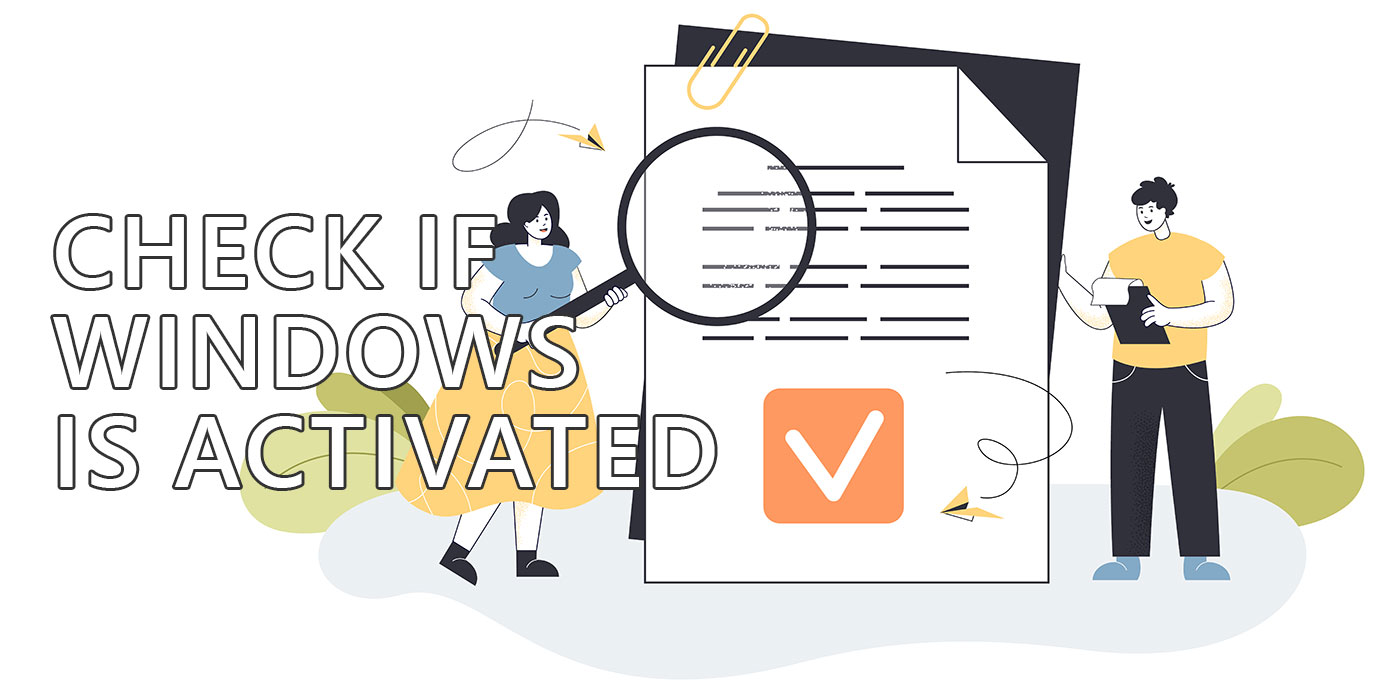
Etkinleştirilmemiş bir Windows kopyası kullanma belirli bir süre için mümkündür. Kaçırdığınız şey söz konusu olduğunda bu dünyanın sonu değil. Bu, yasal açıdan başınızın belada olmadığı anlamına gelmez.
Windows ile birlikte gelen bir bilgisayar satın aldıysanız, büyük olasılıkla bu bir OEM lisansıdır ve donanımınızda zaten etkinleştirilmiştir. Her bir Windows lisans türünün ne anlama geldiğinden emin değil misiniz? Bu makaleye göz atın.
Ancak bilgisayarı ikinci el aldıysanız veya bir arkadaşınız sizin için Windows'u "nazikçe" yüklediyse, geçerli bir anahtarla lisanslanmış orijinal yazılımı çalıştırdığınızı kontrol etmeye değer.
Eğer orijinal ya da hakiki derken neyi kastettiğimi anlayamıyorsanız, bunun nedeni Microsoft'un Orijinal Windows programıDünya çapında Windows korsanlığının gerçek bir sorun olduğu günlerde başladı. Eminim dünyanın belli bölgelerinde bugün de öyledir.
Her neyse, işte Windows'un bilgisayarınızda etkin olup olmadığını kontrol etmenin basit yolları. Ya da en azından Windows'un düzgün bir şekilde etkinleştirildiğini düşünüp düşünmediğini kontrol edin. Bekle, ne?
Üzücü olan şey, 100% Windows'un uygun bir lisans kullandığından ya da kırıldığından ve etkinleştirildiğine "inandığından" asla emin olamayacağınızdır. Ayrıca, geçerli bir Windows anahtarı kullanmak, bunun şüpheli bir yerden gelmediğini garanti etmez (bkz. ucuz yazılım anahtarları hakkında makale).
İÇİNDEKİLER
Ayarlar Uygulamasından Windows 10'un Etkinleştirilip Etkinleştirilmediği Nasıl Kontrol Edilir?
Microsoft bir noktada ekranın sağ alt köşesinde küçük bir filigranla Windows'un etkinleştirilmediğini size bildirecektir. Bu genellikle hemen gerçekleşmez, bu nedenle mevcut etkinleştirme durumunu öğrenmek için Windows ayarlarına girmeniz gerekir.
1. Açmak Ayarlar uygulaması. Win + I kısayolunu kullanmayı seçiyorum, ancak Win X menüsünde bile (Win + X tuşlarına basarak erişebileceğiniz) birden fazla yerde bir kısayol mevcut.
2. Ayarlar penceresi çok küçükse önce büyüttüğünüzden emin olun. Bu pencerenin altına kaydırın. Eğer şu metni görürseniz Windows etkinleştirilmedi. Windows'u şimdi etkinleştirin Başının belada olduğunu biliyorsun.
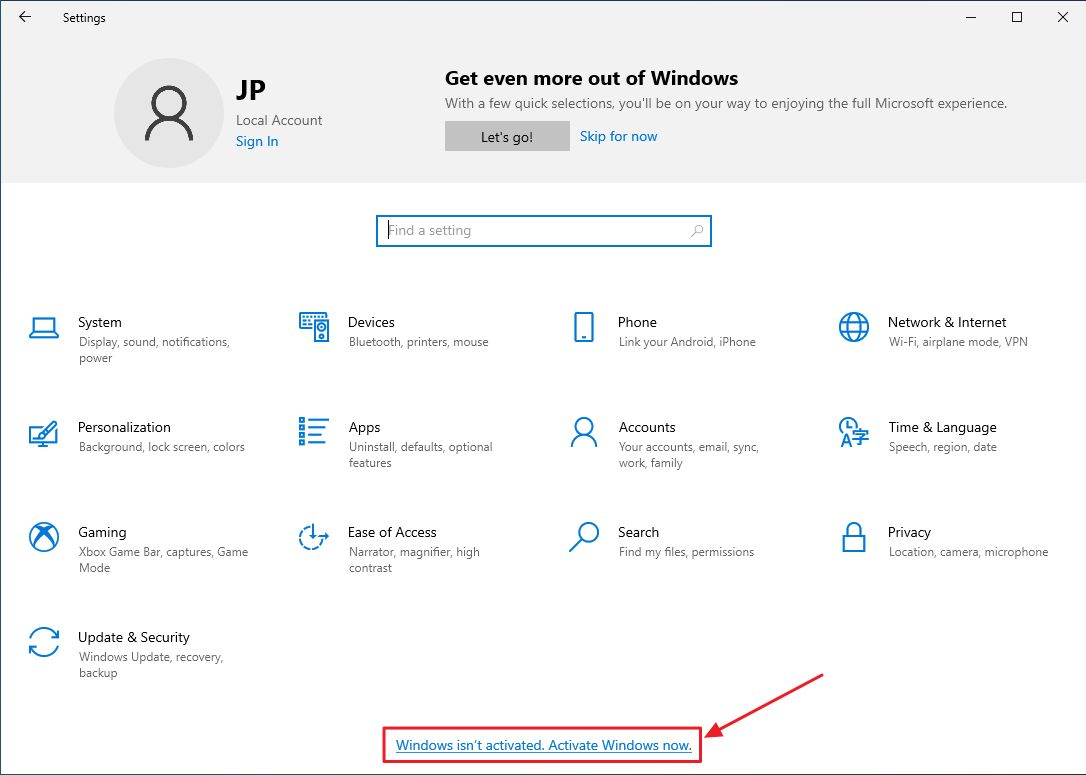
3. Daha fazla ayrıntıya ihtiyacınız varsa bu bağlantıya tıklayın veya alternatif olarak (mesajı göremiyorsanız) şu adrese gidin Güncelleme ve Güvenlik, sonra bul Aktivasyon sol taraftaki menüde.
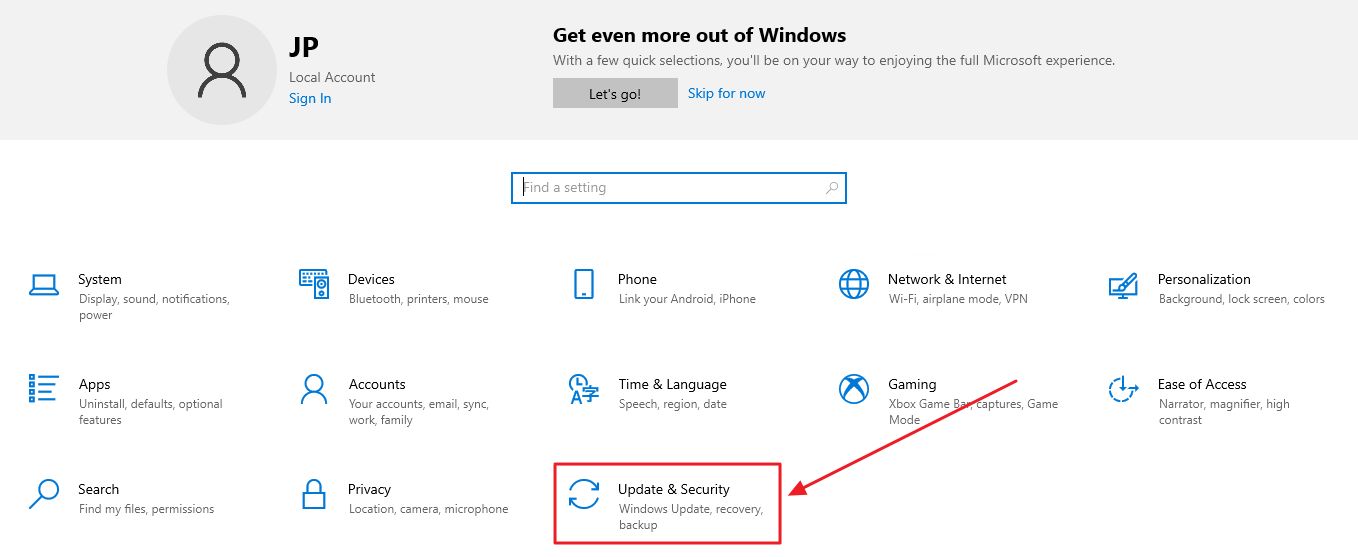
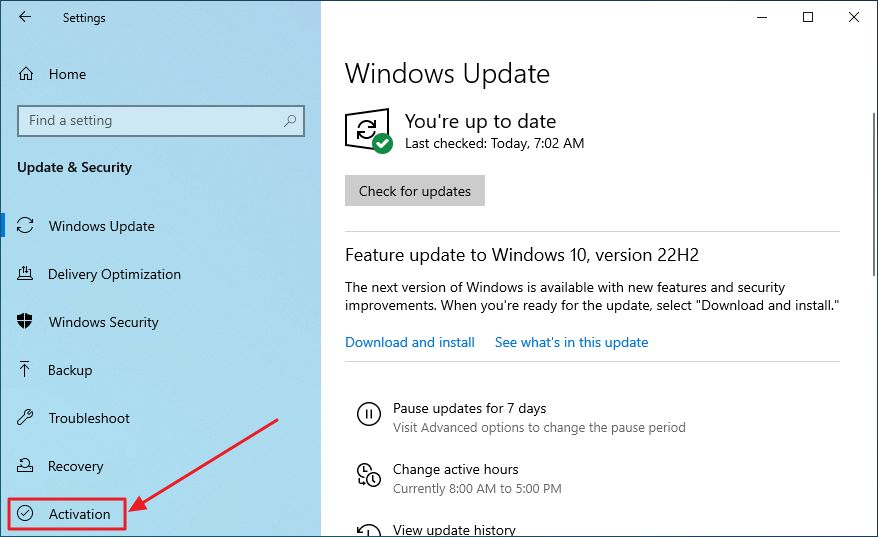
4. Sonunda aynı yere varacaksınız, yani Etkinleştirme bölümü Ayarlar uygulamasının.
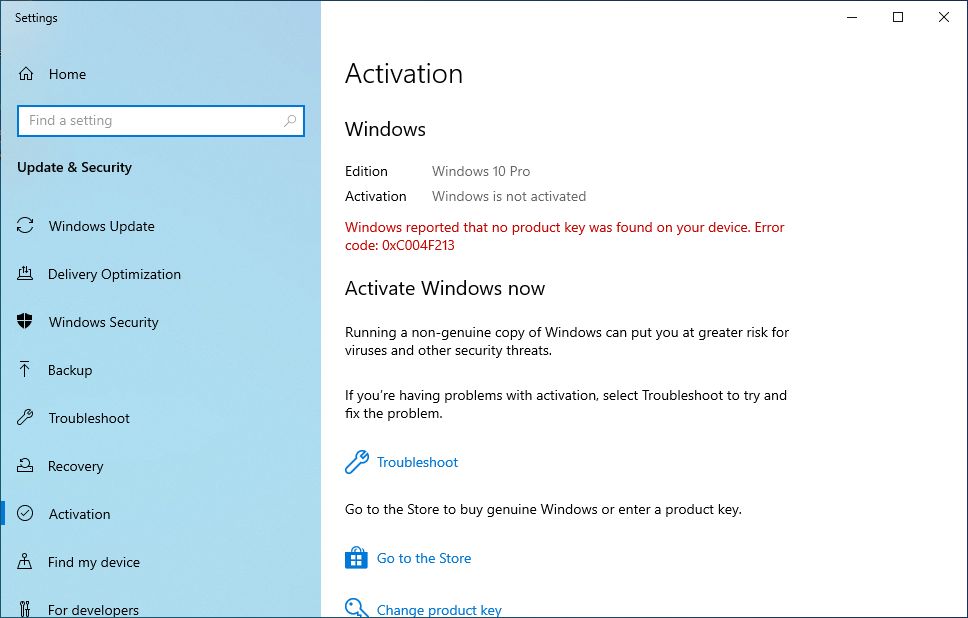
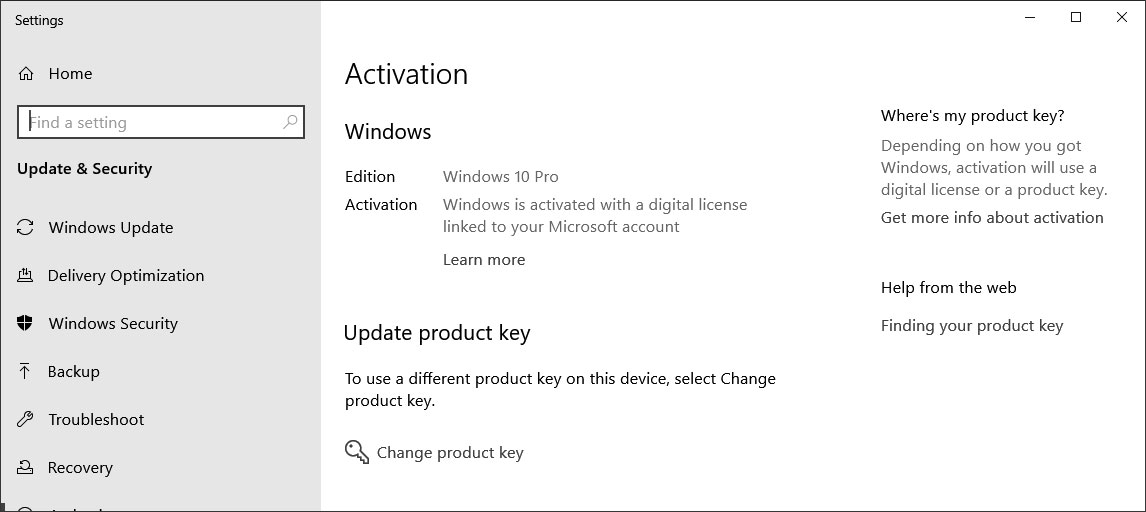
Windows 11'in Ayarlar Uygulamasından Etkinleştirilip Etkinleştirilmediği Nasıl Doğrulanır?
Windows 11'in en iyi özelliklerinden biri yenilenmiş ayarlar uygulaması. Sadece daha iyi görünmekle kalmıyor, aynı zamanda biraz daha iyi organize edilmiş gibi hissettiriyor. Hiçbir şekilde mükemmel değil ama kesinlikle daha iyi. Bu aynı zamanda bazı seçeneklerin farklı noktalara yerleştirildiği anlamına da geliyor. Hadi bakalım:
1. Windows 11 ayarlar uygulamasını istediğiniz şekilde açın. En kolayı yine Win + I klavye kısayolunu kullanmak olacaktır.
2. Hemen, varsayılan Sistem bölümünün en üstünde çok rahatsız edici olmayan bir banner göreceksiniz Windows etkinleştirilmedi ve bir Şimdi etkinleştir düğmesi.
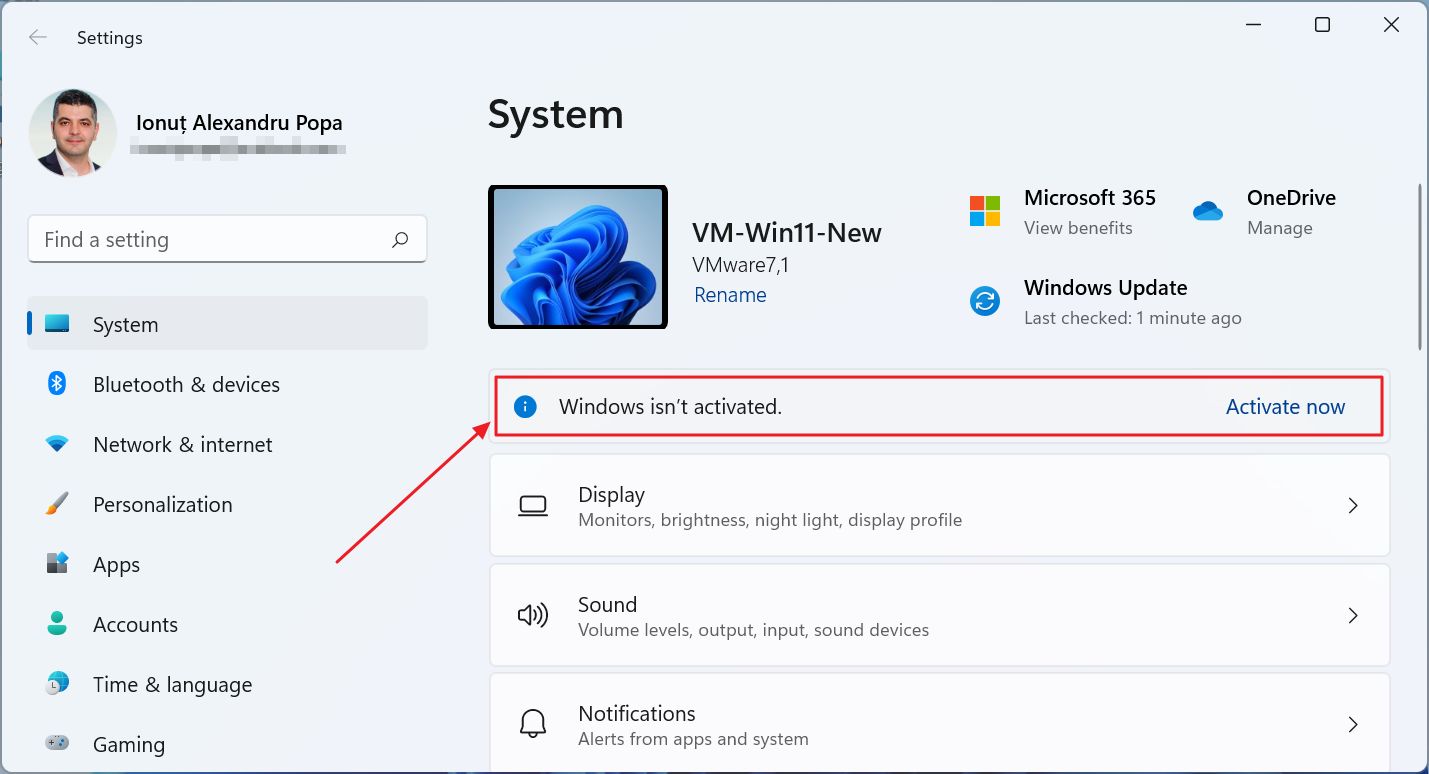
3. Yine, mesajı görmezseniz şu adrese gidin Sistem (zaten orada değilseniz) ve sağ panelde aşağıdakileri bulana kadar kaydırın Aktivasyon.
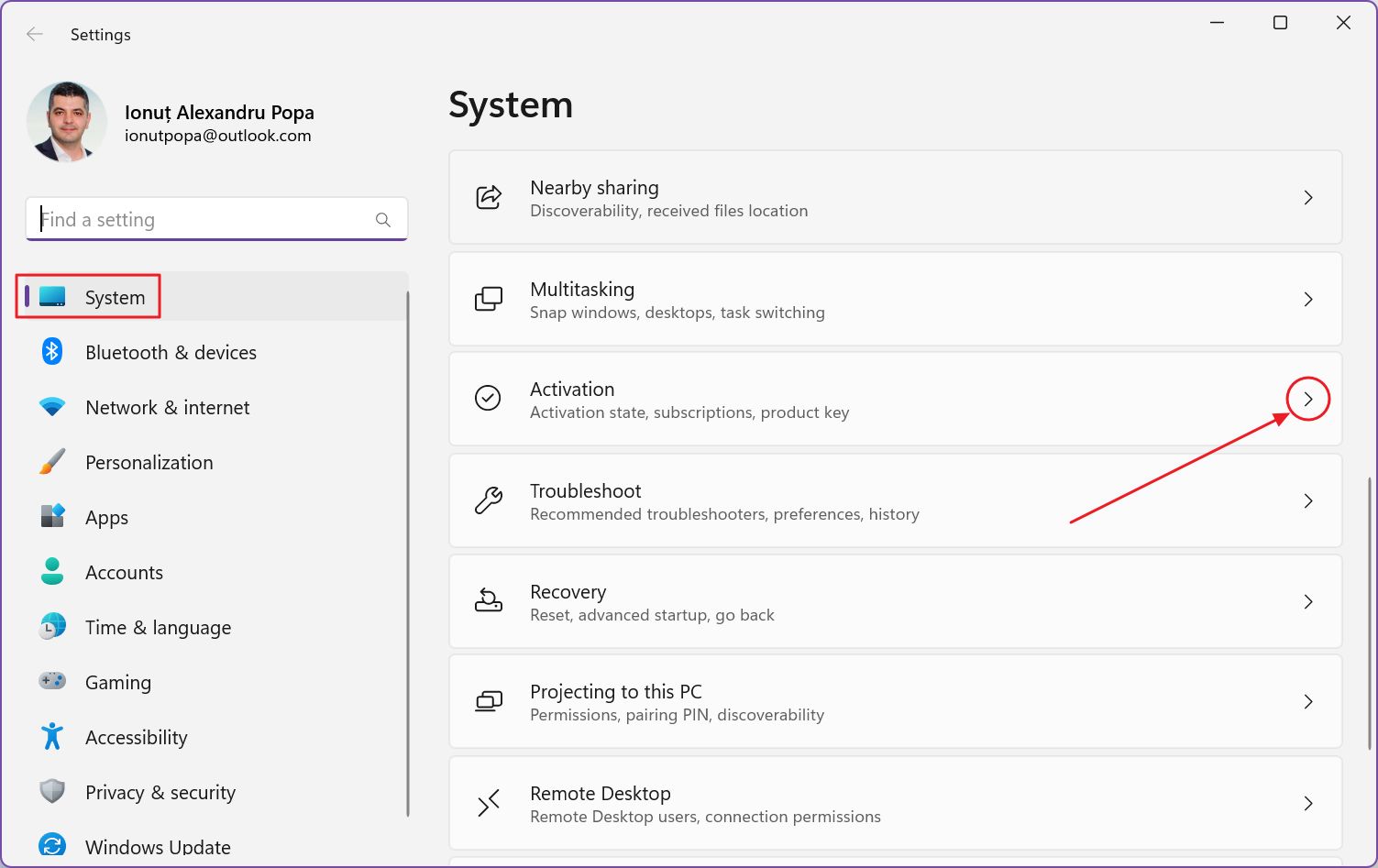
4. Windows kurulumunuzun düzgün bir şekilde etkinleştirilip etkinleştirilmediğini hızlı bir şekilde anlamalısınız. İşte alabileceğiniz iki mesaj.
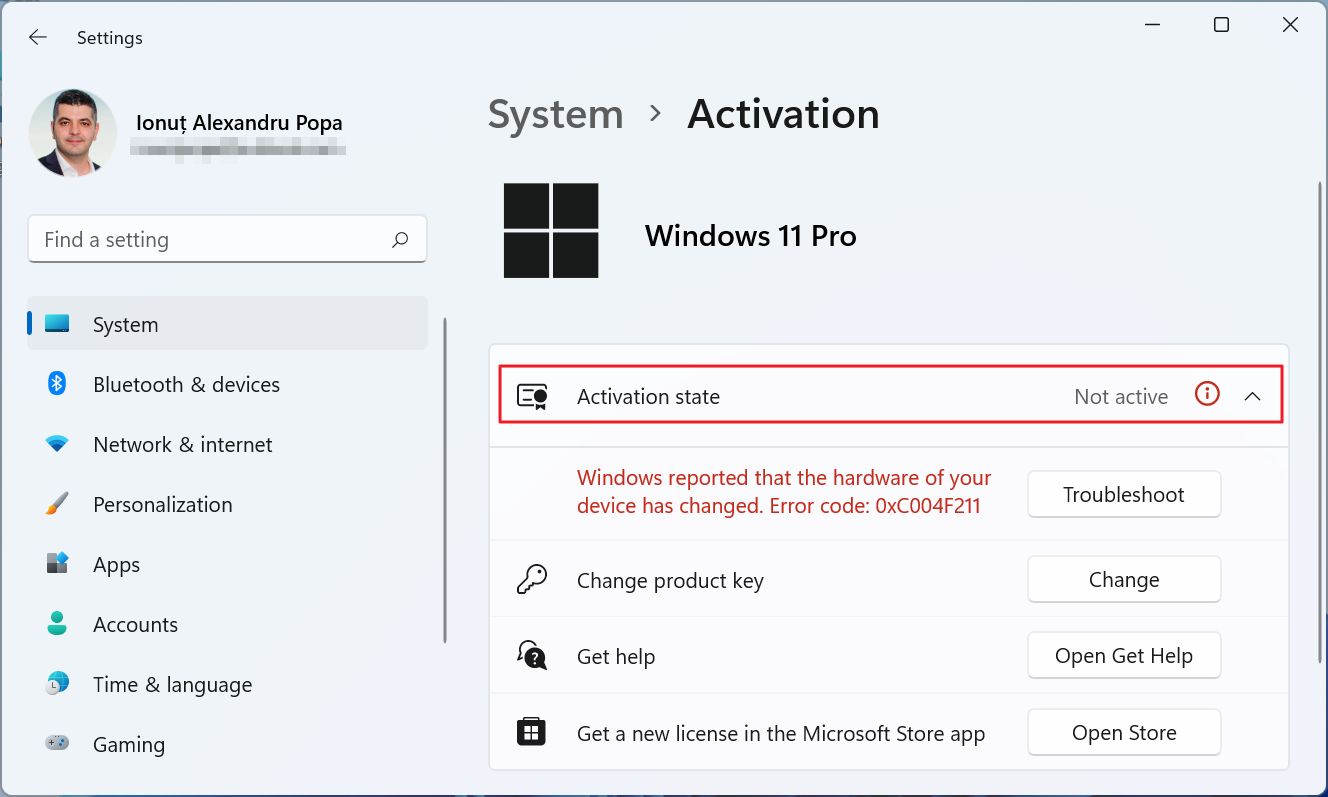
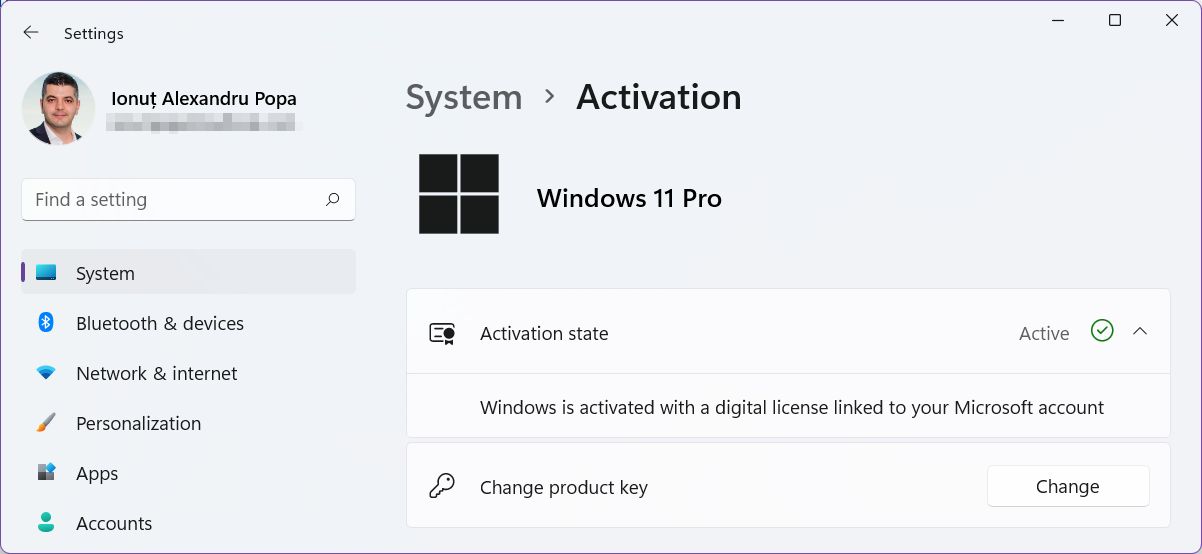
Windows'un neden etkinleştirilmediğini belirten kırmızı metin, daha sonra ne yapmanız gerektiği konusunda size bir ipucu verebilir. Her zaman Etkinleştirme Sorun Gidericisini çalıştırmayı deneyebilir veya başka bir ürün anahtarı girebilirsiniz. Daha sonra Windows'un nasıl etkinleştirileceğine dair bir rehber yazacağımdan emin olabilirsiniz.
Lisans dijital olarak Microsoft hesabınıza bağlıysa, bir bu tür bir aktivasyonun nasıl taşınacağına ilişkin kılavuz bir bilgisayardan diğerine.
Windows Etkinleştirme Durumunu Kontrol Etmek için CMD'de bir komut kullanın
Son olarak, meraklılar için bir bonus olarak, Windows etkinleştirme durumunu kontrol etmek için CMD komutunu nasıl kullanabileceğinizi aşağıda bulabilirsiniz.
1. Win + R ile çalıştır komutu iletişim kutusunu açın.
2. Tip cmd ve güvenilir Komut İstemi'ni açmak için Enter tuşuna basın (PowerShell ve Windows Terminal ile de çalışır).
3. Aşağıdaki komutu yazın, ardından Enter ile çalıştırın:
slmgr /xpr4. Bu mesajlardan birini alacaksınız:
- Windows Bildirim modunda - Bu da etkinleştirilmedi anlamına gelir.
- Makine kalıcı olarak etkinleştirilir - gitmeye hazırsın.
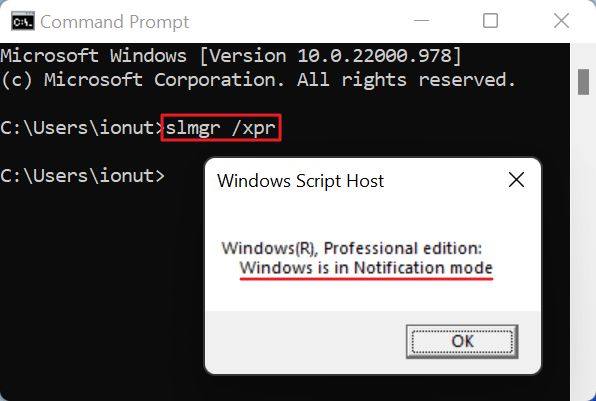

İşte, Windows'un bilgisayarınızda etkin olup olmadığını kontrol etmenin en kolay yolları. Artık daha fazla işlem yapmanız gerekip gerekmediğini bilmelisiniz.







